Sådan monteres et flashdrev på din Android-enhed

Selvom mobilenheder har mere plads end nogensinde før, er det så nemt at fylde, ville det ikke være rart, hvis du bare kunne pop et flashdrev højre ind i din enhed og udvide dit lager i flyet? Læs videre, da vi viser dig, hvordan du monterer et flashdrev på din Android-enhed.
Hvorfor vil jeg gøre dette?
Selvom din Android-enhed har et micro SD-slot, og ikke alle enheder gør det desværre er det stadig ubelejligt at fjerne SD-kortet for at indlæse indholdet eller overføre filer (især hvis du har apps, der er afhængige af SD-kortlagring). Det er også ubelejligt at binde din enhed eller overføre filerne trådløst, især til filer, som du muligvis ikke behøver at gemme inde i telefonen på internt lager eller SD-lager.
Hvis du vil medbringe en masse film på en tur til se på flyet eller på dit hotel, for eksempel behøver du virkelig ikke at forstyrre dine interne lagerindstillinger med store mediefiler. I stedet er det meget nemmere at bare smide filer på et billigt og rummeligt flashdrev og derefter montere flashdrevet, når du vil se filmene, aflæse medier, du har oprettet på telefonen for at frigøre plads eller på anden måde nyde en multi- gigabyte storage boost.
Sjælden er Android-enheden, der følger med en USB-port i fuld størrelse, så du skal bruge en lille techno-wizardy for at få det til at ske. Lad os se på, hvad du har brug for, og hvordan du kontrollerer, om din enhed understøtter det nødvendige udstyr.
Hvad skal jeg bruge?
Den magi, der gør det muligt at montere et almindeligt USB-flashdrev på din Android-enhed, er en USB-specifikation kendt som USB On-The-Go (OTG). Specifikationen blev tilføjet til USB-standarden tilbage i 2001, men føler ikke dårlig, hvis du aldrig har hørt om det. Selv om specifikationen er over et årti gammel, var det først i Android 3.1 Honeycomb (udgivet i 2011), at Android støttede OTG.
Det vigtigste element i OTG-specifikationen er, at det giver Android mulighed for at angive, om det er mesteren eller slaverollen, når den er tilsluttet en understøttet enhed. Med andre ord, selv om din Android-enhedens generelle rolle skal være slaven (du vedhæfter den til din computer via et datasynkabelkabel, og din computer fungerer som vært), kan Android-enheden være vært takket være OTG og lagerenheder kan monteres i stedet. Det er det vigtigste element for vores tutorial. Men hvis du er nysgerrig efter OTG-specifikationen i bredere forstand, kan du tjekke USB On-The-Go Wikipedia-indgangen her.
En telefon der understøtter OTG
Desværre, bare fordi specifikationen er veletableret, og Android har støttet det i årevis, betyder det ikke, at din enhed automatisk understøtter den. Ud over den nødvendige Android-kernekomponent og / eller drivere skal der være reel understøttelse af den fysiske hardware i din telefon. Ingen fysisk understøttelse af værtsmodus via OTG, ingen OTG godhed.
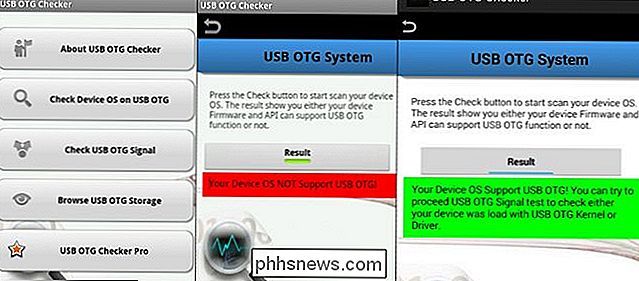
Testning for at se, om din telefon understøtter OTG, er det meget nemt, men lad det ikke modløses. Ud over at kigge på specifikationerne for din telefon via søgemaskine forespørgsel kan du også downloade et hjælperprogram, som USB OTG Checker, til at teste din enhed, før du investerer energi i projektet.
Bemærk: Det er muligt at har en enhed, der kan understøtte OTG på hardware-niveauet, men det har ikke den rette kerne / drivere til OTG-support på software. I sådanne tilfælde er det muligt at rod en enhed og installere drivere, blinke en ny ROM med OTG support eller på anden måde afhjælpe situationen, men disse handlingsforløb er uden for denne særlige vejledning, og vi noterer dem simpelthen, så læserne er tilbøjelige til at engagere sig i sådan avanceret tinkering ved, at det er en mulighed. Vi anbefaler at søge de fremragende XDA-Developers fora til telefonens model / carrier og udtrykket "OTG" for at se, hvilke andre brugere gør.
En OTG-kabel
Hvis din enhed understøtter OTG, er det bare et simpelt spørgsmål om udvælger et OTG-kabel. OTG-kabler er snavs billig, forresten, så rolig ikke om at bryde banken. Selvom du kan få OTG-kabler med alle slags klokker og fløjter på dem (SD-kortlæserspor osv.), Ville vi ikke gider med ekstrafunktionerne, da det er lige så nemt at tilslutte de enheder, du allerede bruger på din regelmæssige computer til et almindeligt gammelt snavs-billig OTG-kabel.
Faktisk er de eneste rigtige beslutninger, der skal tages i forbindelse med OTG-kabel shopping, om: om du vil vente en måned på forsendelse fra Hong Kong for at få den billigste mulig og uanset om du vil have en OTG med opladningsfunktioner.
Hvis du er villig til at vente på forsendelse, kan du hente et OTG-kabel, der ikke er strømforsynet, for vi unger dig ikke, $ 1,09 med fri forsendelse. Du venter et par uger for at få sendt pakkepost fra Hong Kong, men det koster dig mindre end en truck stop kop kaffe. Hvis du vil have et ikke-drevet OTG-kabel lige nu, kan du hente denne model til $ 4,99 med gratis Prime Shipping.
Hvis du planlægger at se nogle seriøse medier, der ser på din enhed ved hjælp af et OTG-monteret flashdrev, ville vi anbefaler, at du optager et OTG-kabel med strømforsyning, så du kan bruge et standard opladningskabel til at pumpe juice til din enhed, mens du optager dine yndlingsprogrammer.
Igen, hvis du ikke er i rush, kan du hente et drevet OTG-kabel til 1,81 dollar. Hvis du vil have det lige nu, kan du hente en lignende model til $ 4,99 med gratis Prime Shipping.
En flashdrev
Det endelige, du har brug for, er et simpelt flashdrev eller andet USB-medium (en ekstern drevet bærbar harddisk drev, et SD-kort i en SD-kortlæser osv. vil alle fungere). Det eneste kritiske er, at dine flashmedier er formateret i FAT32. Med henblik på denne øvelse bruger vi den robuste, lille Kingston Digital DataTraveler SE9, men ethvert korrekt formateret og fungerende drev vil gøre.
Montering af drevet
Ligesom med vores Sådan tilslutter du din Android-telefon til din tv-guide , den hårdeste del kontrollerer din hardware og køber det rigtige kabel. Når du har den rigtige hardware og det rigtige kabel, er oplevelsen ren plug og play goodness.
Slut OTG-kablet til din Android-enhed (hvis du har et drevet OTG-kabel, skal du tilslutte strømkilden også på dette tidspunkt). Slut lagringsmediet til OTG-kablet. Du får vist en meddelelse i din meddelelseslinje, der ligner et lille USB-symbol. Hvis du trækker meddelelsesskuffen ned, vil du se en meddelelse om, at der nu er en vedhæftet USB-lagringsmulighed. Du behøver ikke gøre noget på dette tidspunkt, da drevet allerede er monteret og tilgængeligt til Android.
Hvis du trykker på meddelelsen (eller naviger til Indstillinger -> Opbevaring) kan du se nærmere på USB Opbevaringsmuligheder.
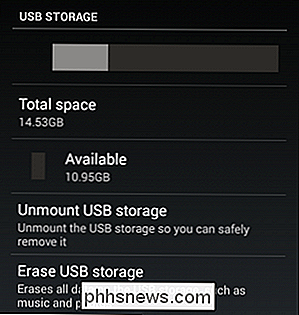
Når du er færdig med flashopbevaring, er det den menu, du vil besøge, for at bruge "Afmonter USB-lagring" for at afmontere og fjerne dine medier korrekt.
Ellers er du velkommen at springe lige ind i at bruge det flytbare medie. Du kan gennemse filstrukturen i den indfødte Android-filbrowser eller din valgte browser, du kan kopiere filer til og fra enheden, og du kan se alle medier, der er gemt på det.
Her ses vores flashdrev som vist i menuen til valg af drev i ES File Explorer, angivet som "usbdisk".
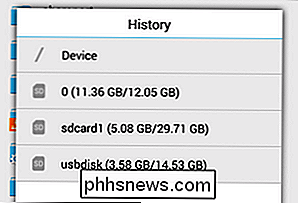
Og her er et skærmbillede af vores filoverførselstest ved hjælp af samme filutforsker.
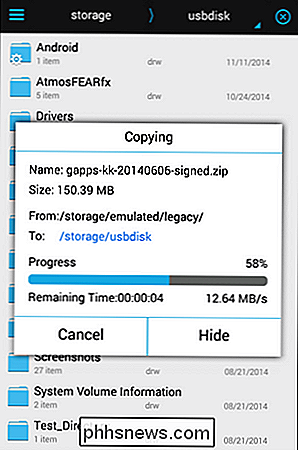
Filoverførsel er snappy som medieafspilning. Takket være OTG behøver vi ikke længere at åbne vores enheds tilfælde for at komme på micro SD-kortet eller spille avancerede spil, der balancerer oplagringsbelastningen på vores interne hukommelse. For den smarte billig pris på et OTG-kabel og et stort flashdrev, kan vi straks udvide vores lagerplads (og nemt bytte det ud).

Sådan fejler du din internetforbindelse, lag-for-lag
Bredbånd er livsnerven i den moderne husstand, og det er utroligt frustrerende, når din internetforbindelse er flaky. Læs videre, når vi går igennem vores forsøgte og sande fejlfindingsteknikker, så du kan præcisere præcis, hvor dine forbindelsesproblemer kommer fra. Hvorfor vil jeg gøre dette? Det indlysende svar på hvorfor du vil gøre det Dette er at løse dine netværksproblemer, men at fastlåse tingene på en permanent måde indebærer en smule mere fejlfinding end den typiske plug-in og frakoblingsrutinen.

Sådan gemmes eller konverteres en PowerPoint-præsentation til en video
De fleste ved at du kan oprette PowerPoint-præsentationer med billeder, musik, billeder, webindhold og tekst, men et lille kendt trick er evnen til at gemme PowerPoint-præsentationer som videoer. PowerPoint-præsentationer har været en lang tid favorit til brug i forretnings- og akademiske præsentationer over hele verden.



